Stiahnite si aplikáciu Hudba Google Play Desktop Player pre Windows 10/8/7
(Google)K službe požičovne hudby sa najnovšie pridal aj Google . Existuje mnoho dôvodov, prečo je Hudba Google Play(Google Play Music) populárna, a niektoré z nich sú cena, dostupnosť naprieč platformami a jednoduchý prístup. Napriek tomu existuje rozšírenie prehliadača Chrome(Chrome) , ktoré ľuďom pomáha prehrávať hudbu prostredníctvom prehliadača prostredníctvom služby Hudba Google Play(Google Play Music) ; niektorí ľudia nemusia radi používať prehliadač na prehrávanie hudby a pre takýchto ľudí existuje alternatíva.
Stiahnite si aplikáciu Hudba Google Play Desktop Player( Google Play Music Desktop Player) pre Windows a prehrávajte ľubovoľnú hudbu kedykoľvek priamo z pracovnej plochy. Aj keď nejde o oficiálnu aplikáciu, zdrojový kód si môžete skontrolovať na Github, pretože ide o open source aplikáciu pre Windows . Poďme sa pozrieť na funkcie aplikácie Hudba Google Play Desktop Player(Google Play Music Desktop Player) .
Desktopový prehrávač hudby Google Play(Google Play Music Desktop Player) pre Windows
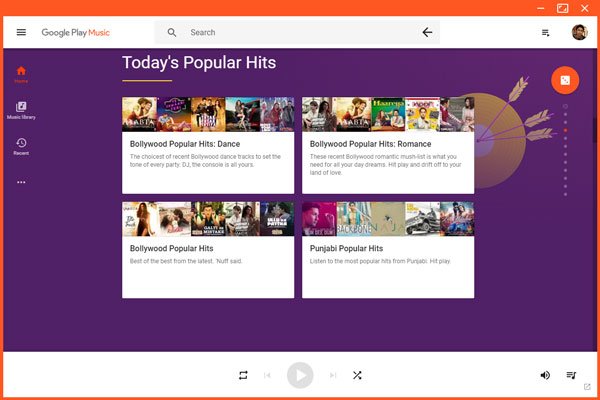
V tejto aplikácii získate takmer všetky funkcie(all the features) , ktoré mobilná verzia pre Android poskytuje. (Android)Inými slovami, hudbu by ste mohli prehrávať bez problémov. Ak máte prémiové predplatné, môžete si prezerať hlbšiu knižnicu a nájsť viac hudby na cestách. Okrem toho môžete vyhľadávať akúkoľvek konkrétnu hudbu, interpreta, album, žáner atď.
Druhou dôležitou funkciou je, že môžete prepojiť svoj last.fm účet(link your last.fm account) s touto aplikáciou, a teda ju budete môcť správne používať. Ďalšou užitočnou funkciou je, že môžete nastaviť klávesové skratky(hotkeys) na vykonávanie určitých úloh. Je tiež možné vykonávať rôzne úlohy priamo zo systémovej lišty.
Ak chcete začať s aplikáciou Google Play Music Desktop Player(Google Play Music Desktop Player) , najprv si ho stiahnite a nainštalujte do počítača so systémom Windows(Windows) . Po jej otvorení sa musíte prihlásiť do svojho účtu Gmail(Gmail) alebo Google . V opačnom prípade nebudete môcť spravovať svoju hudobnú knižnicu.
Tu môžete spravovať všetko, čo bolo spomenuté vyššie. To znamená, že budete môcť preskúmať rôzne albumy, interpretov, žáner, jazyk a oveľa viac. Kedykoľvek si chcete prehrať skladbu, stačí stlačiť tlačidlo „ Prehrať(Play) “.
Túto aplikáciu si môžete nastaviť podľa svojich požiadaviek. Niektoré z nastavení sú nasledovné -
- Automaticky sa spustí pri spustení počítača
- Použite vlastný motív
- Povoliť/zakázať JSON/Playback API
- Nastaviť klávesové skratky
To všetko nájdete v časti Nastavenia pracovnej plochy(Desktop Settings ) . Ak však chcete zlepšiť kvalitu streamovania, spravovať históriu prehrávania hudby alebo históriu polohy, musíte prejsť do sekcie Nastavenia .(Settings )
Dúfam, že sa vám bude páčiť tento neoficiálny stolný prehrávač hudby Google Play(Google Play Music Desktop Player) pre Windows . Ak áno, môžete si ho stiahnuť tu(here)(here) .
Related posts
Najlepší bezplatný hudobný prehrávač so sťahovaním textov pre Windows 10
Nedá sa nadviazať zabezpečené pripojenie – Hudba Google Play
Ako preniesť svoju hudbu Google Play do služby YouTube Music
10 najlepších legálnych webových stránok na stiahnutie bezplatnej hudby
Oprava Windows Media neprehráva hudobné súbory Windows 10
Reproduktor Bluetooth je pripojený, ale žiadny zvuk ani hudba v systéme Windows 11/10
Kompletný sprievodca prehrávaním hudby pomocou Cortany a Groove Music vo Windowse 10
Ako pridať biely šum do hudby na počítači so systémom Windows 11/10
ResizeEnable: Zmena veľkosti okien bez možnosti zmeny veľkosti v systéme Windows 10/8/7
Ako previesť obyčajný text na hudobnú notáciu PDF v počítači so systémom Windows
Opravte nekonečnú slučku na opravu spustenia v systéme Windows 10/8/7
Kid3 Music Tag Editor vám umožňuje jednoducho pridávať hudobné značky na Windows PC
VirtualDJ je bezplatný virtuálny DJ softvér pre Windows PC
5 najlepších hudobných prehrávačov pre Windows 10 s ekvalizérom
Streamujte hudbu cez domácu sieť pomocou Windows Media Player 12
Ako stiahnuť a pridať obrázok albumu v systéme Windows 10
Ako odblokovať Adobe Flash Player v prehliadači Google Chrome -
Ako stiahnuť MyIPTV Player
Ako vložiť texty do súborov MP3 v systéme Windows 11/10
Opravte chybu čakajúcu na stiahnutie v obchode Google Play
